Slik oppgraderer du til Windows 10 med lite diskplass
Miscellanea / / August 05, 2021
Installasjon eller oppgradering av operativsystem er ikke en minimal oppgave. Installasjon av systemprogramvare, for eksempel operativsystemet, krever ganske mye ledig plass på den lokale disken. Men ganske ofte mister vi oversikten over ting vi har på datamaskinen vår, og snart ender vi opp med en bærbar datamaskin som har minimal ledig plass.
I dette scenariet er det ikke mulig å oppgradere fra en eldre Windows-versjon til den nyeste Windows 10-versjonen. Dette er fordi filene som kreves for nedlasting vil spise opp hvilken plass som er igjen på datamaskinen din. Så hvordan oppgraderer du til Windows 10 hvis du har lite diskplass? La oss finne ut av denne artikkelen.

Innholdsfortegnelse
-
1 Oppgradering til Windows 10 hvis du har lite diskplass:
- 1.1 Slett unødvendige filer og programmer:
- 1.2 Bruk Diskopprydding:
- 1.3 Installer eller oppgrader til Windows 10:
Oppgradering til Windows 10 hvis du har lite diskplass:
Windows 10 tar knapt 10 GB for systemfilene, noe som ikke er mye. Men hvis du har brukt PC-en din en stund nå, kan selv denne mengden plass være et problem for deg.
Slett unødvendige filer og programmer:
Det første du trenger er å rense ut C-stasjonen, dvs. systemstasjonen. Legg merke til hvor mange programmer du har på datamaskinen din, og se deretter hvor mange av dem som fremdeles er nyttige for deg. Du vil finne mange at du ikke trenger det lenger. Så du kan prøve å avinstallere alle disse unødvendige programmene og filene for å frigjøre lagringen i C-stasjonen.
- Trykk og hold Windows-tasten + I. Det åpner systeminnstillingene.
- Klikk deretter på Apps.
- Velg deretter hvilke apper du vil avinstallere fra listen over apper, og gjør det deretter.
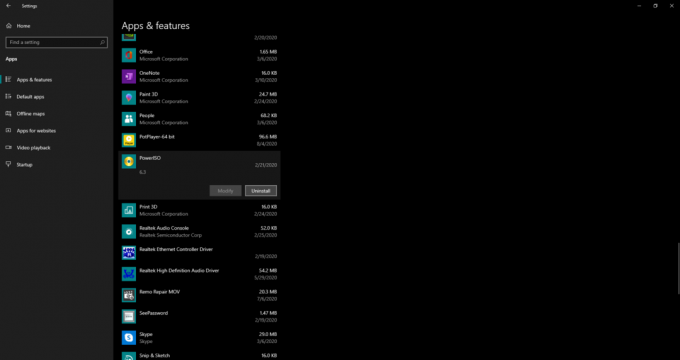
Bruk Diskopprydding:
Det er et innebygd Windows-verktøy Diskopprydding for å sortere diskplass når du har for mange filer.
- Klikk på søkefeltet og se etter diskopprydding.
- Åpne deretter programmet når det vises i resultatene.

- Velg deretter C-stasjonen for diskrensing.

- Du vil se midlertidige unødvendige filer i nedlastingsmappen, papirkurven og midlertidige filer. Velg dem alle, og klikk deretter på OK. Det vil rydde opp i lagringsplassen.

Installer eller oppgrader til Windows 10:
Når du er ferdig med å rydde opp, må du sørge for at du har minst 10 GB eller mer for å sikre installasjon eller oppgradering av Windows 10. Når du har ryddet opp mye av diskplassen din, kan du deretter Microsofts verktøy, Media Creation-verktøyet, for å oppgradere datamaskinen.
- Gå først til nedlastingssiden på Microsofts nettsted her.
- Klikk på "Last ned verktøyet nå" under Opprett Windows 10-installasjonsmedium.
- Når nedlastingen er fullført, kjører du filen.
- Velg alternativet “Oppgrader denne PCen nå” og klikk deretter på Neste.
- Følg instruksjonene på skjermen for å fullføre oppgraderingen. Husk å krysse av for "Behold personlige filer og apper" under installasjonen.
Start datamaskinen på nytt etter at installasjonen er fullført. Etter omstart vil du ha den nyeste versjonen av Windows 10 som kjører på systemet ditt.
Så nå vet du hvordan du raskt frigjør plass i systemstasjonen for å oppgradere en PC til Windows 10 vellykket. Hvis du har spørsmål eller spørsmål om denne veiledningen, kan du kommentere nedenfor, så kommer vi tilbake til deg. Sørg også for å sjekke ut våre andre artikler om Tips og triks for iPhone,Android-tips og triks, PC-tips og triks, og mye mer for mer nyttig informasjon.
En techno freak som elsker nye dingser og alltid ivrig etter å vite om de nyeste spillene og alt som skjer i og rundt teknologiverden. Han har en massiv interesse for Android og streaming-enheter.

![Slik installerer du lager-ROM på iVOOMi Innelo 1 [Firmware / Unbrick]](/f/c3755acd40c1c0a1d0105f39cb15640b.jpg?width=288&height=384)
![Slik går du inn i gjenopprettingsmodus på Ulefone Tiger Lite [lager og tilpasset]](/f/eeed3bac6869a9a8a41dbb88e4197614.jpg?width=288&height=384)
